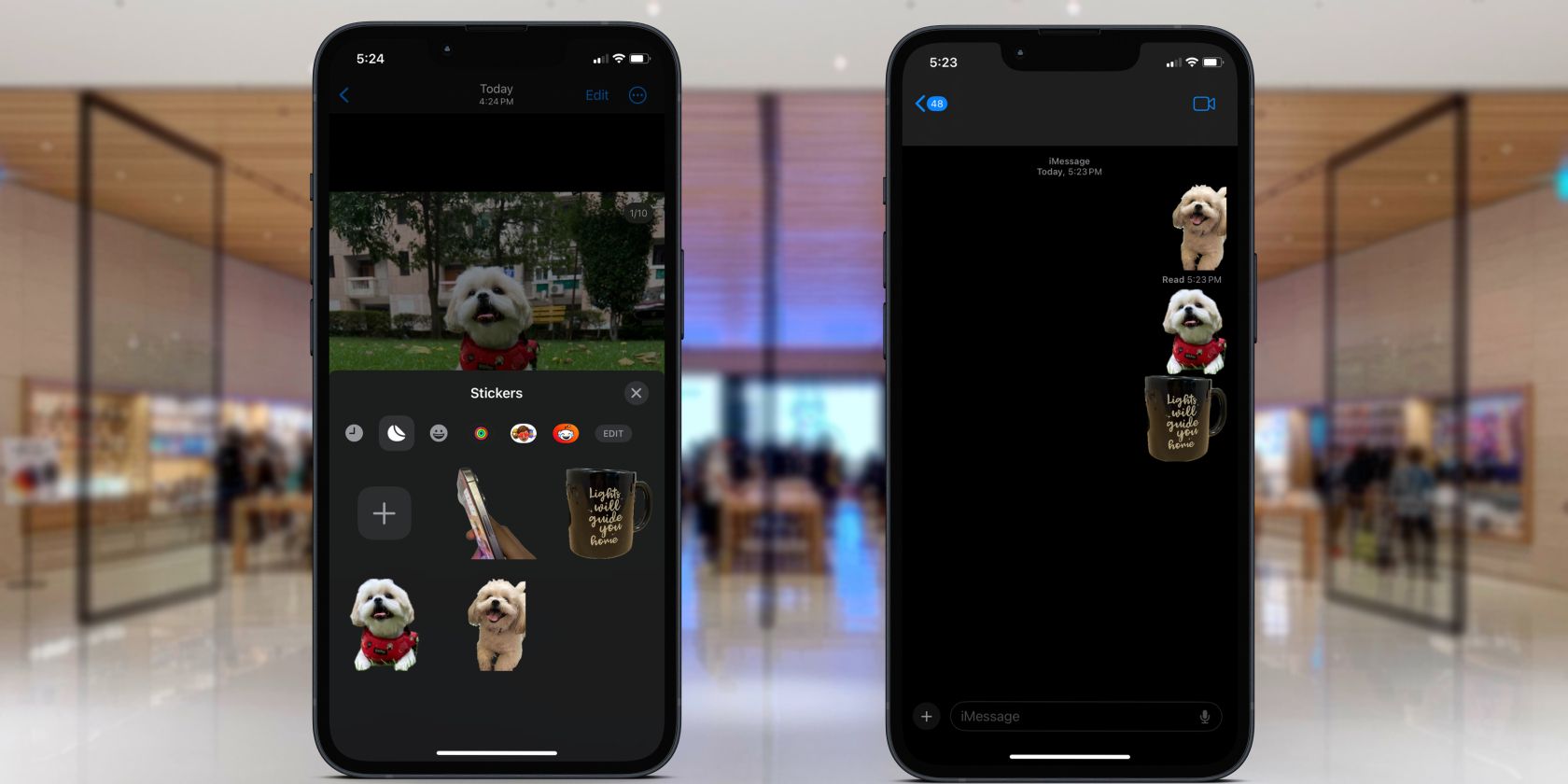اپل تولید استیکرهای سفارشی از تصاویر را که میتوانید در iMessage و سایر برنامههای شخص ثالث استفاده کنید، آسان میکند.
با iOS 17، اپل برنامه Messages را به سطح بالاتری رسانده است و آن را حتی همه کاره تر و جذاب تر کرده است. یکی از پیشرفتهای برجسته، توانایی ساخت و درج برچسبها در پیامهای شما بدون زحمت است.
برچسبها در برنامه پیامها گزینههای مختلفی را در بر میگیرند، از جمله آثار شخصیشده از تصاویر شما و حتی برچسبهای متحرک از Live Photos. در زیر، شما را از طریق فرآیند ساخت و استفاده از استیکرها برای بهبود تجربه پیامرسانی خود راهنمایی میکنیم.
چگونه از عکس های آیفون خود استیکر بسازیم
برنامه Photos با مجموعه ای غنی از ویژگی ها ارائه می شود و اپل با افزودن قابلیت تولید استیکر از تصاویر خود، آن را بیشتر بهبود بخشیده است. برای ایجاد استیکر از هر یک از عکس های خود، این مراحل را دنبال کنید:
- برنامه Photos را راه اندازی کنید و تصویر موضوعی را که می خواهید به برچسب تبدیل کنید پیدا کنید. برای مشاهده تمام صفحه روی تصویر ضربه بزنید.
- سپس، سوژه را در تصویر فشار دهید و نگه دارید تا یک حاشیه برجسته در اطراف آن ظاهر شود و سپس انگشت خود را رها کنید. گزینه Add Sticker را انتخاب کنید.
- منوی حاوی برچسب های موجود شما ظاهر می شود و برش عکس به عنوان یک برچسب اضافه می شود.
- میتوانید با ضربه زدن روی Add Effect در این مرحله، یک افکت اعمال کنید یا در صورت نیاز بعداً به آن بازگردید.
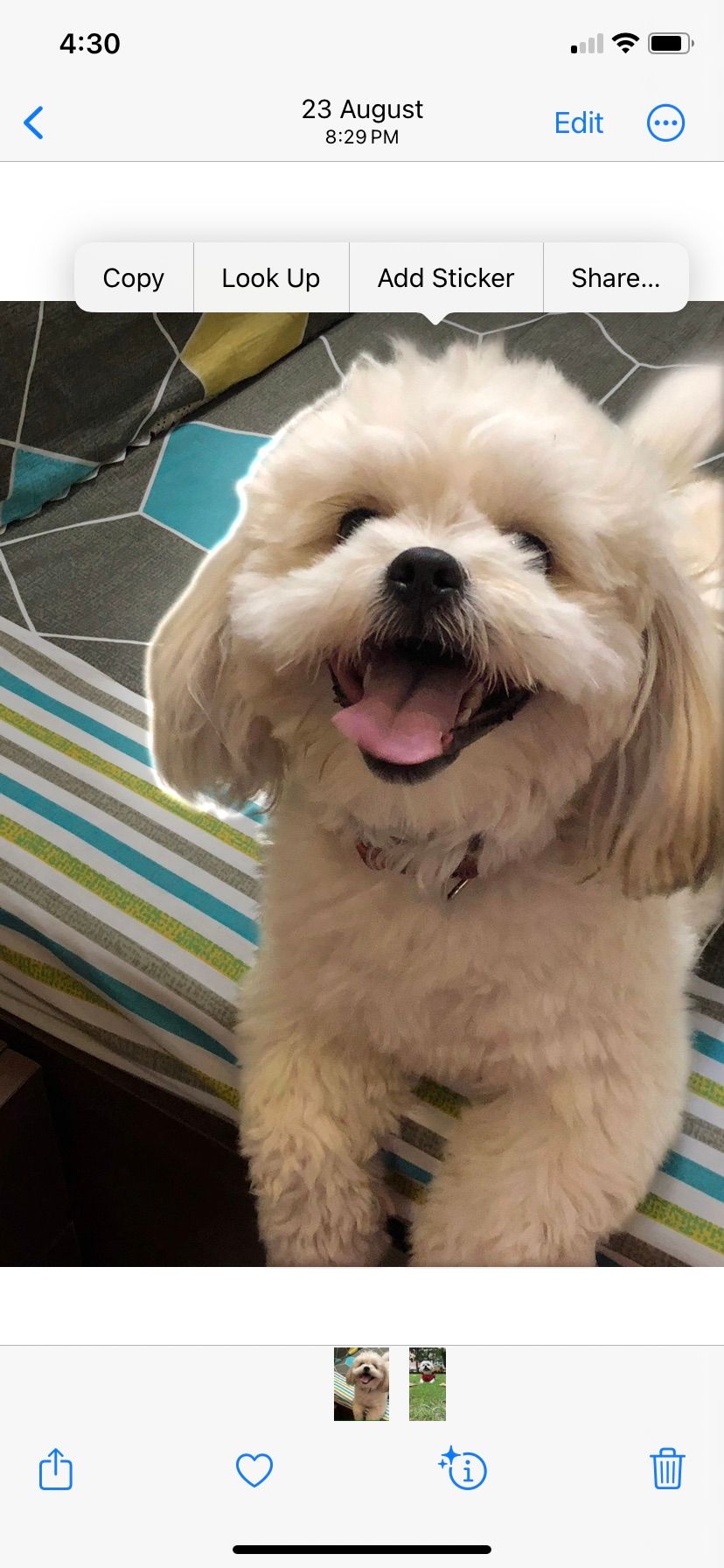
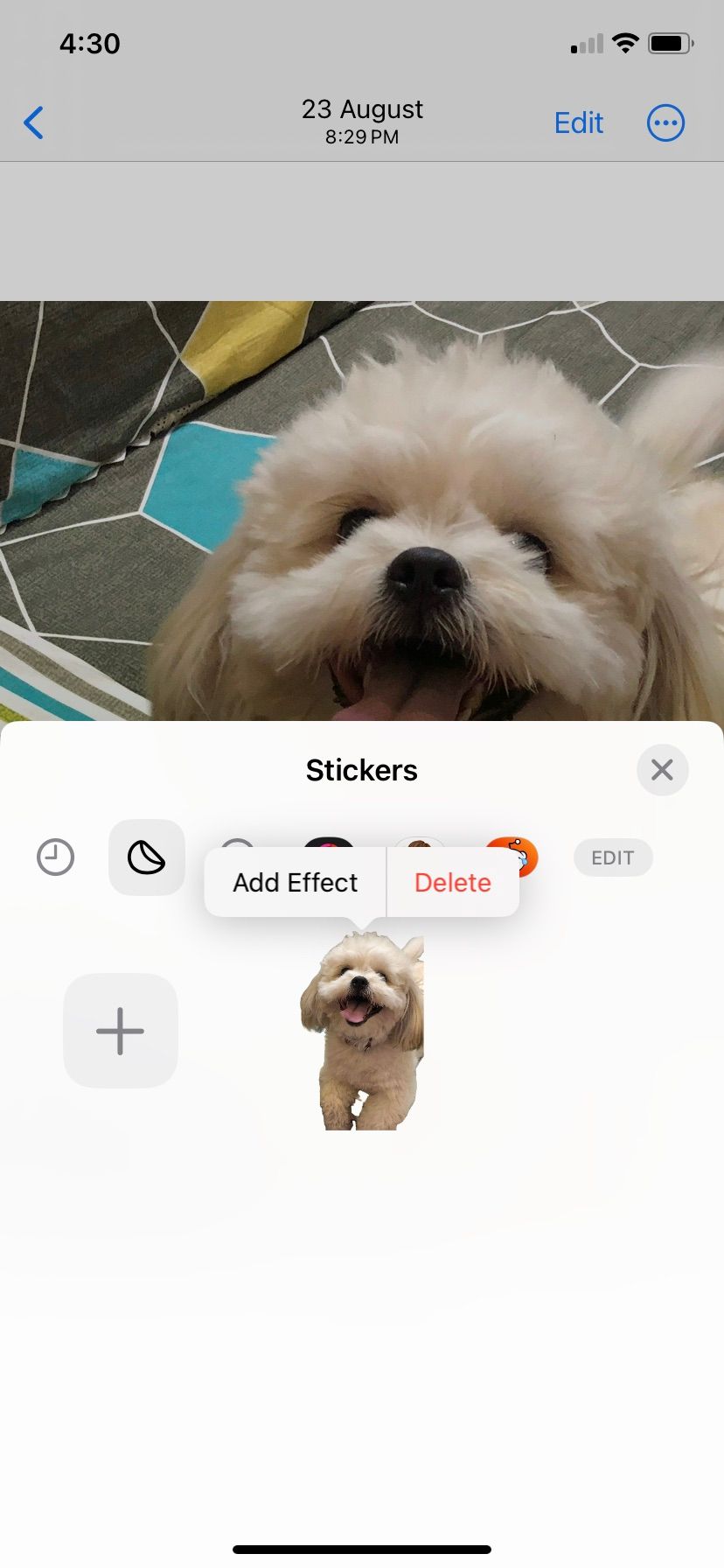
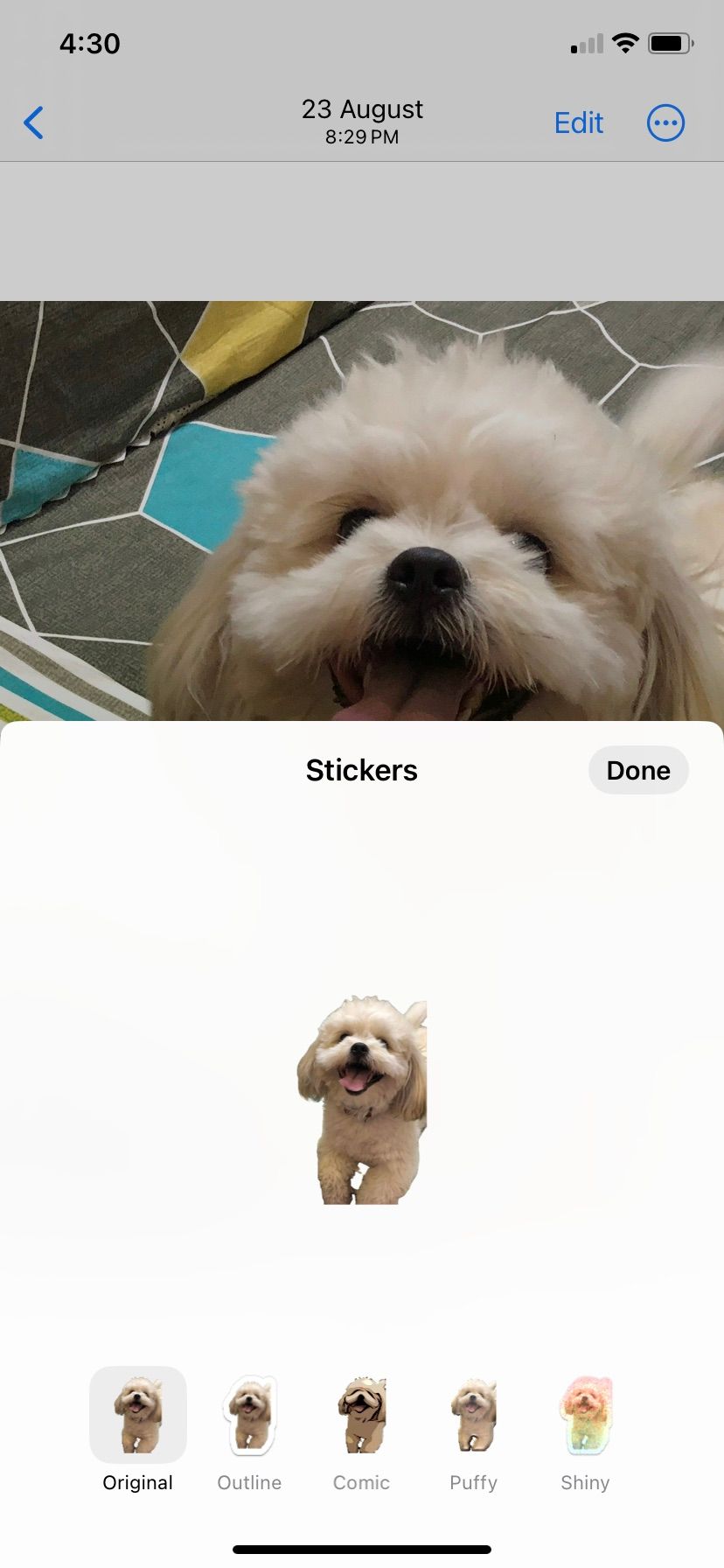
برای تبدیل سوژههای درون Live Photos به استیکرهای متحرک، همان مراحلی را که برای عکسهای معمولی انجام میدهید ادامه دهید. هنگامی که به صفحه افزودن افکت رسیدید، حتماً روی گزینه OFF در گوشه بالا سمت چپ ضربه بزنید تا به LIVE تبدیل شود.
استیکرهای تولید شده از Live Photos منحصراً در iMessage متحرک هستند و در سایر برنامههای شخص ثالث کار نمیکنند.
نحوه استفاده از استیکرهای سفارشی
برچسبهای سفارشی این مزیت را دارند که در هر برنامه پیامرسانی قابل استفاده هستند، اما به خاطر داشته باشید که برخی از برنامهها ممکن است آنها را فقط بهعنوان تصاویر اولیه نمایش دهند که میتواند بر تجربه کلی شما تأثیر بگذارد. همچنین شایان ذکر است که استیکرهای سفارشی به هیچ وجه با پیامک ها کار نمی کنند.
با دنبال کردن مراحل زیر می توانید استیکرها را در چت های خود قرار دهید:
- با باز کردن یک چت در برنامه پیامرسانی دلخواه خود شروع کنید.
- به صفحه کلید خود دسترسی پیدا کنید و با ضربه زدن روی نماد شکلک، صفحه کلید Emoji را انتخاب کنید.
- در سمت چپ، با استیکرهای متداول خود به همراه نمادی برای دسترسی به تمام استیکرهای ذخیره شده خود مواجه خواهید شد. اگر برچسبهای استفاده شده را در سمت چپ نمیبینید، روی نماد ساعت در پایین سمت چپ ضربه بزنید.
- آخرین مرحله این است که روی استیکر مورد نظر خود ضربه بزنید و به راحتی در چت ادغام می شود. پس از آن، دکمه ارسال را در برنامه بزنید.
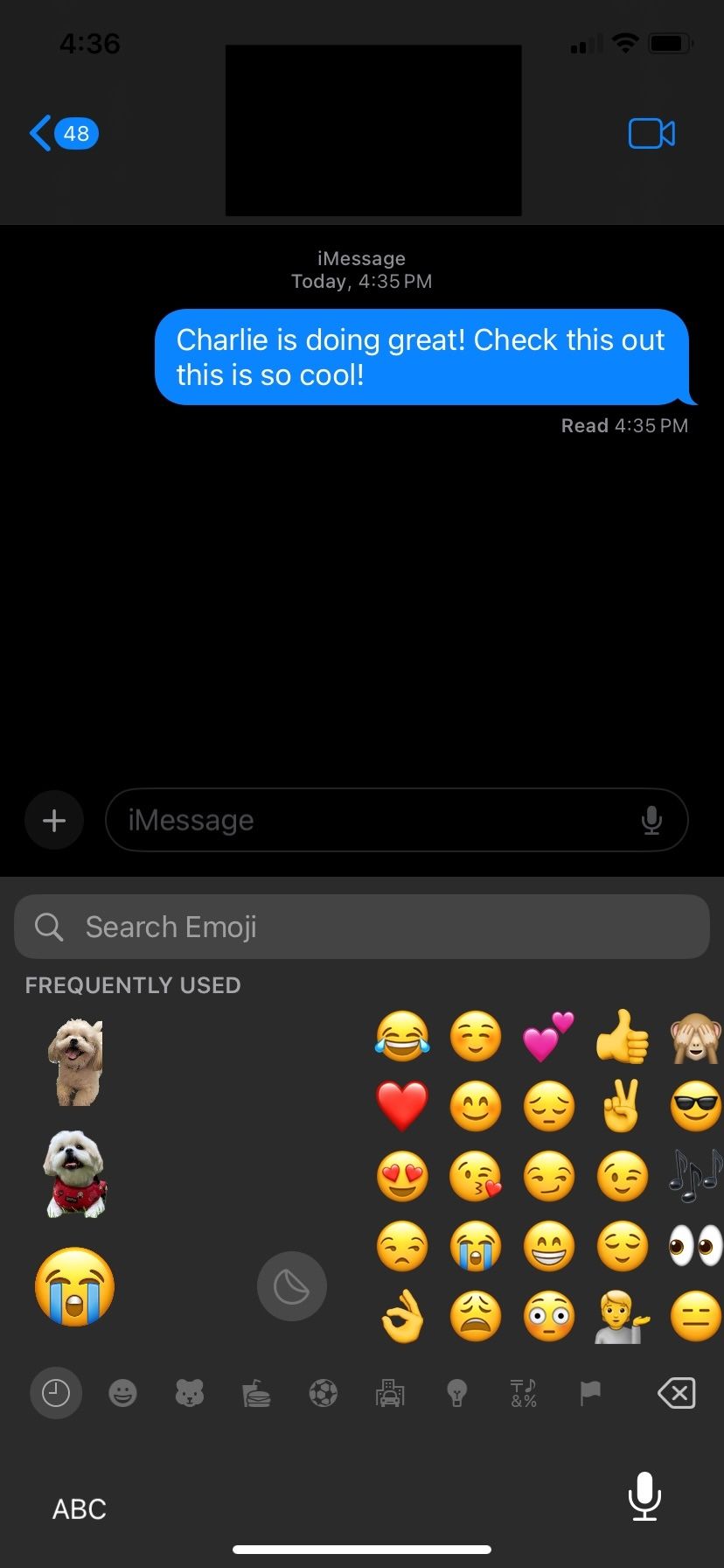

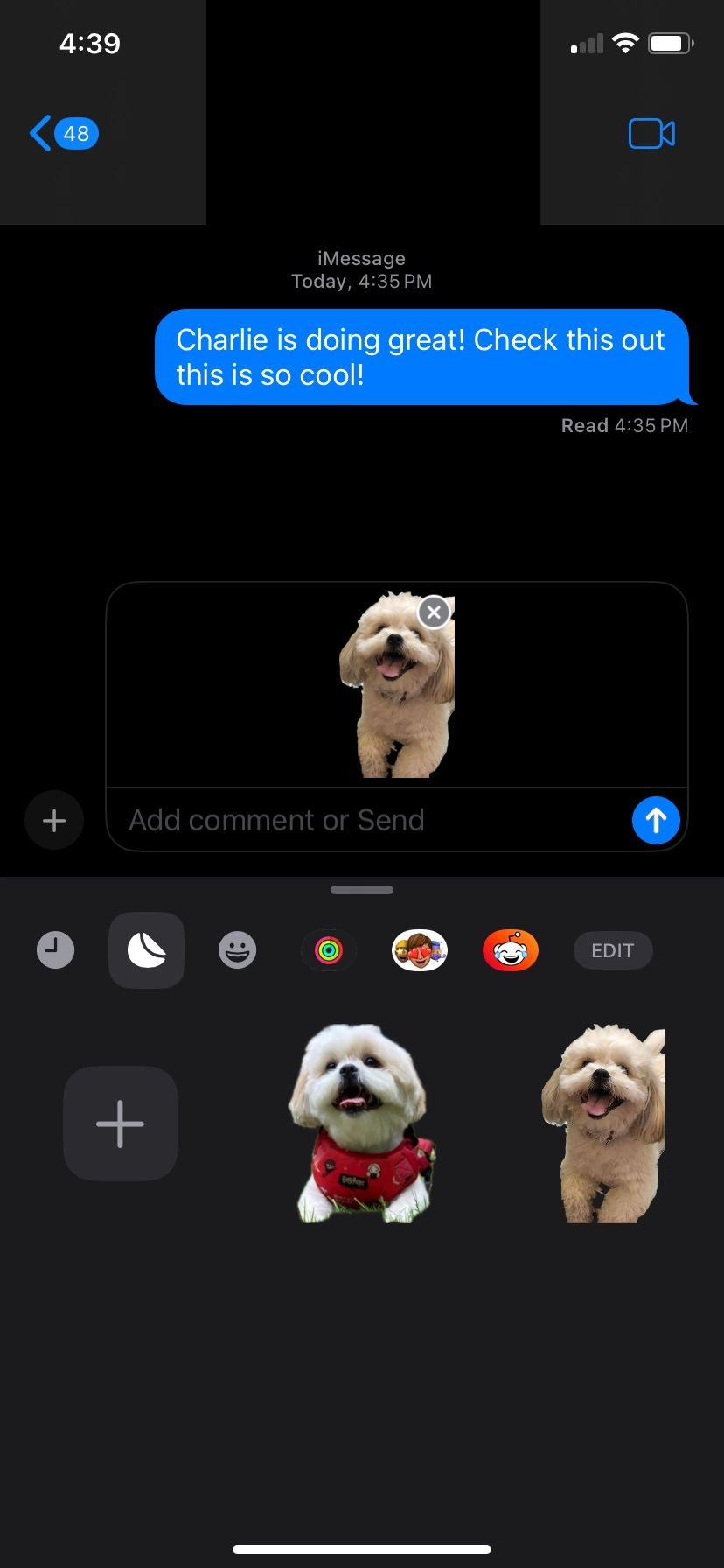
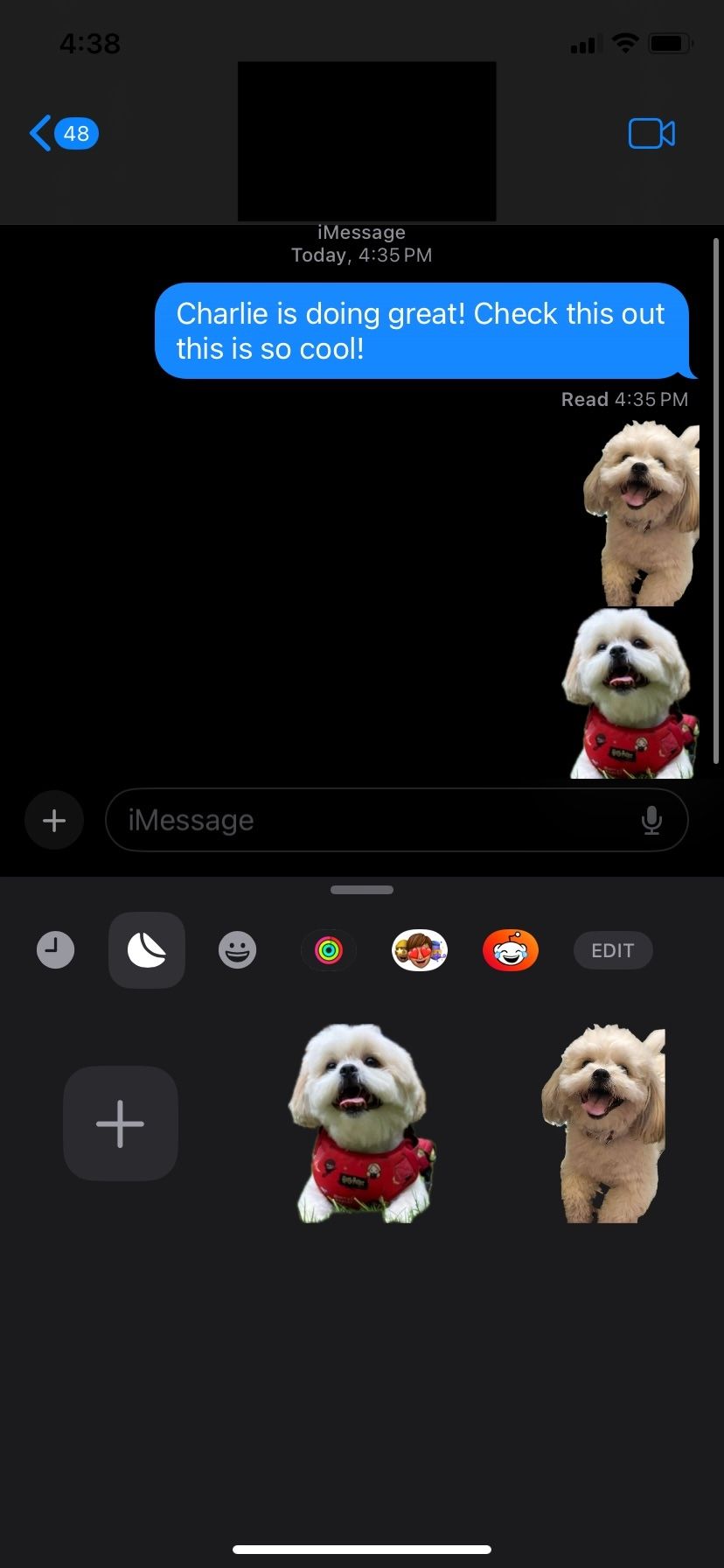
میتوانید با باز کردن منوی استیکرها از صفحهکلید و سپس فشار طولانی روی برچسب خاصی که میخواهید ویرایش کنید، استیکرهای خود را تنظیم کنید. این گزینه به شما امکان تنظیم مجدد، حذف یا افزودن جلوه به آن برچسب خاص را می دهد.
تجربه پیام رسانی خود را با استیکرها افزایش دهید
با دنبال کردن مراحل ذکر شده در بالا، می توانید به راحتی استیکرهای سفارشی را در برنامه های پیام رسانی مورد علاقه خود ایجاد کرده و از آنها استفاده کنید. گنجاندن برچسب های سفارشی در پیام های متنی شما می تواند خلاقیت و شخصی سازی را به مکالمات شما اضافه کند.
چه از استیکرهای ایجاد شده از عکسهای خود استفاده کنید یا از استیکرهای زنده متحرک، آنها میتوانند به شما کمک کنند تا احساسات، واکنشها و احساسات را به روشی جالب و منحصر به فرد بیان کنید.